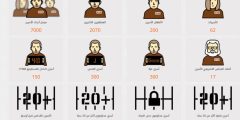طريقة تسجيل شاشة الكمبيوتر المحمول ، من الأسئلة المهمة التي يطرحها الكثير من مستخدمي الكمبيوتر المحمول حول العالم وهناك الكثير من الطرق التي تتيح للمستخدم تسجيل أو تسجيل كل أو جزء من الشاشة لأن طريقة التقاط الشاشة تختلف باختلاف الجهاز. نظام التشغيل الحالي على الكمبيوتر المحمول. اسمح لنا ولك من موقع ما بتعلم طريقة تسجيل شاشة الكمبيوتر المحمول.
كيف تأخذ لقطة شاشة كمبيوتر محمول للويندوز
يمكن للمستخدمين التقاط صورة لشاشة الكمبيوتر المحمول بعدة طرق:
التقاط شاشة الكمبيوتر المحمول باستخدام مفتاح PrtSc
هذه الطريقة هي واحدة من أبسط طرق لقطة الشاشة المتوفرة في Windows ، وهذا المفتاح ، لـ جوار النقر فوق مفتاح Ctrl ، موجود في أعلى صف مفاتيح الوظائف. في بعض لوحات مفاتيح الكمبيوتر المحمول ، قد يحتاج المستخدم لـ فتح شاشة الطباعة باستخدام مفتاح Fn. بعد ذلك ، يمكن استعمال برنامج تحرير الصور وإجراء أي تغييرات عليه.
استخدم اختصار PrtSc + Windows
إذا أراد المستخدم التقاط لقطة شاشة دون استعمال أي برنامج وحفظها على PrtSc + Windows ، فعليه النقر عليها في نفس الوقت. سيقوم الكمبيوتر المحمول بعد ذلك بتخزين هذه الصورة في مكتبة الصور أسفل مجلد لقطات الشاشة ومن المحتمل أن يحمل اسم لقطة الشاشة بالإضافة لـ رقم ، حيث يختلف هذا رقم باختلاف عدد اللقطات التي تم التقاطها.
النقر فوق Alt + PrtScn
يمكن للمستخدم التقاط صورة لشاشة الكمبيوتر المحمول عبر فتح الصفحة التي يرغب التقاطها في نفس الوقت والنقر فوق Alt + PrtScn. سيتم حفظ الصورة في الحافظة الخاصة ويمكن فتح الصورة عبر برنامج الرسام. إذا كان الكمبيوتر المحمول يحتوي على مفتاح Fn ، فيمكن لمفتاح PrtSc أداء مهام أخرى بالإضافة لـ لقطة الشاشة.
باستخدام Windows + Shift + S
يوفر هذا الاختصار ميزة مهمة للغاية عبر تسجيل شاشة الكمبيوتر المحمول ونقلها مباشرة لـ الحافظة حيث تكون الشاشة معتمة ، حيث يظهر مؤشر الاختيار الشاشة معتمة لتحديد المنطقة التي يرغب المستخدم تصويرها عبر النقر بالماوس الأيسر زر. ويتم تحديد المنطقة المرغوبة ويتم لمس الشاشة ، ويمكن تحديد المنطقة المرغوبة على الشاشة الإصبع أو القلم.
استعمال مفاتيح Alt + PrtScn + Windows
يوجد Game Bar في نظام التشغيل Windows يمكن استخدامه خلال ممارسة الألعاب. ومن بين الأشياء التي يمكن للمستخدم القيام بها خلال ممارسة الألعاب ، انقر على مفاتيح Alt + PrtScn + Windows لتصوير شاشة الكمبيوتر المحمول وستظهر الصورة تلقائيًا. انقر فوق هذا الشريط بالنقر فوق G + Windows ثم على خيار التقاط الشاشة.
أداة القص لتسجيل شاشة الكمبيوتر المحمول
يمكن للمستخدم إنشاء كافة أنواع لقطات الشاشة عبر هذا التطبيق ويسمح له أيضًا بإجراء بعض التغييرات على الصورة باتباع الخطوات التالية:
- انقر فوق زر البدء ، ثم اكتب أداة القطع في مربع السيرش وافتحها.
- بالإضافة لـ تحديد المنطقة المطلوبة للتصوير انقر على الوضع.
- انقر فوق الزر حفظ الاقتباس لحفظ المنطقة التي تم اقتصاصها.
- بالإضافة لـ اختيار نوع الملف وموقع التخزين ، اكتب الاسم الجديد للملف ، ثم انقر فوق حفظ.
طريقة التقاط صورة لشاشة الكمبيوتر المحمول على جهاز Mac
يمكن للمستخدم استعمال الكمبيوتر المحمول على جهاز Mac بإحدى الطرق التالية:
- أداة لقطة الشاشة: تتيح للمستخدم التقاط الشاشة بأكملها أو جزء منها باستخدام الاختصار Shift + Command + 5.
- سيؤدي النقر فوق Shift + Command + 3 في نفس الوقت لـ حفظ لقطة الشاشة بتنسيق Png.
- انقر فوق Shift + Command + 4 وسيصبح المؤشر خطًا قطريًا وحدد المنطقة المرغوبة التي يمكنك Shift أو انقر فوق مفتاح المسافة لتغيير حجم وشكل التطبيق.
- النقر فوق Shift + Command + 5 يتيح لك هذا الاختصار التقاط شاشة لقائمة محددة ويمكنك النقر فوق المفاتيح لتغيير رمز الكاميرا والنقر فوق حفظ لحفظ الصورة.
- النقر فوق Shift + Command + 6 إذا كان جهاز Mac يعمل باللمس ، فيمكن للمستخدم التقاط الشاشة بهذه الطريقة.
نصل لـ انتهاء مقالتنا. طريقة تسجيل شاشة الكمبيوتر المحمول بالإضافة لـ شرح معظم طرق التقاط الشاشة على أجهزة كمبيوتر Windows و Mac.
المراجع
cable.com ، 01/01/2022